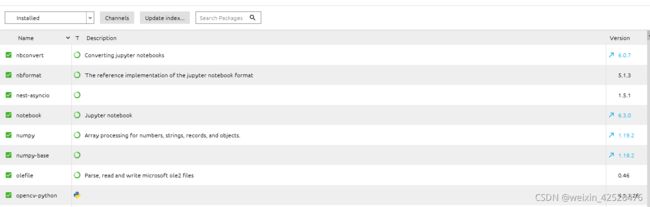在anaconda创建的虚拟环境下安装opencv-python
在anaconda创建的虚拟环境下安装opencv-python
1.下载需要的opencv-python版本
通过python包国内镜像下载,本文以opencv_python-4.1.1.26为例。
镜像网址如下:
清华:https://pypi.tuna.tsinghua.edu.cn/simple
阿里云:http://mirrors.aliyun.com/pypi/simple/
中国科技大学 https://pypi.mirrors.ustc.edu.cn/simple/
华中理工大学:http://pypi.hustunique.com/
山东理工大学:http://pypi.sdutlinux.org/
豆瓣:http://pypi.douban.com/simple/
2.将下载的.whl复制到anaconda所建的虚拟环境文件架中
本文下载的opencv_python-4.1.1.26-cp36-cp36m-win_amd64.whl
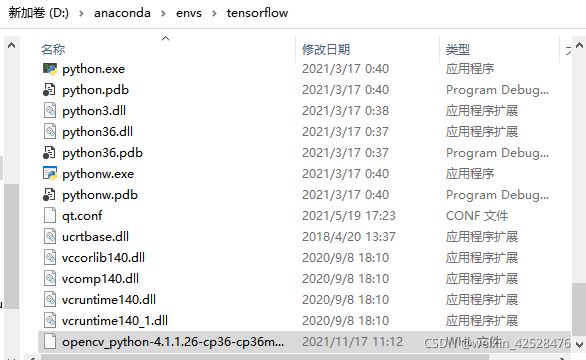
3.打开‘Anaconda Command Prompt’,
如下图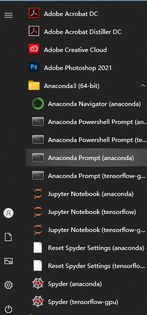
4.激活虚拟环境,并定位到虚拟环境所在文件夹
输入 pip install opencv_python-4.1.1.26-cp36-cp36m-win_amd64.whl 进行安装
安装流程如下图
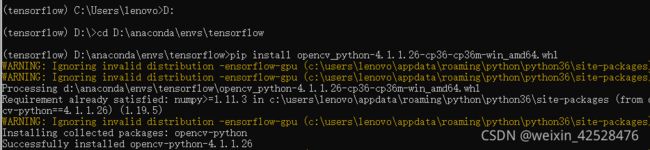
5.在Anaconda中查看是否安装成功